【コマンドプロンプト】なぜ、あの黒い画面は未だに最強なのか?
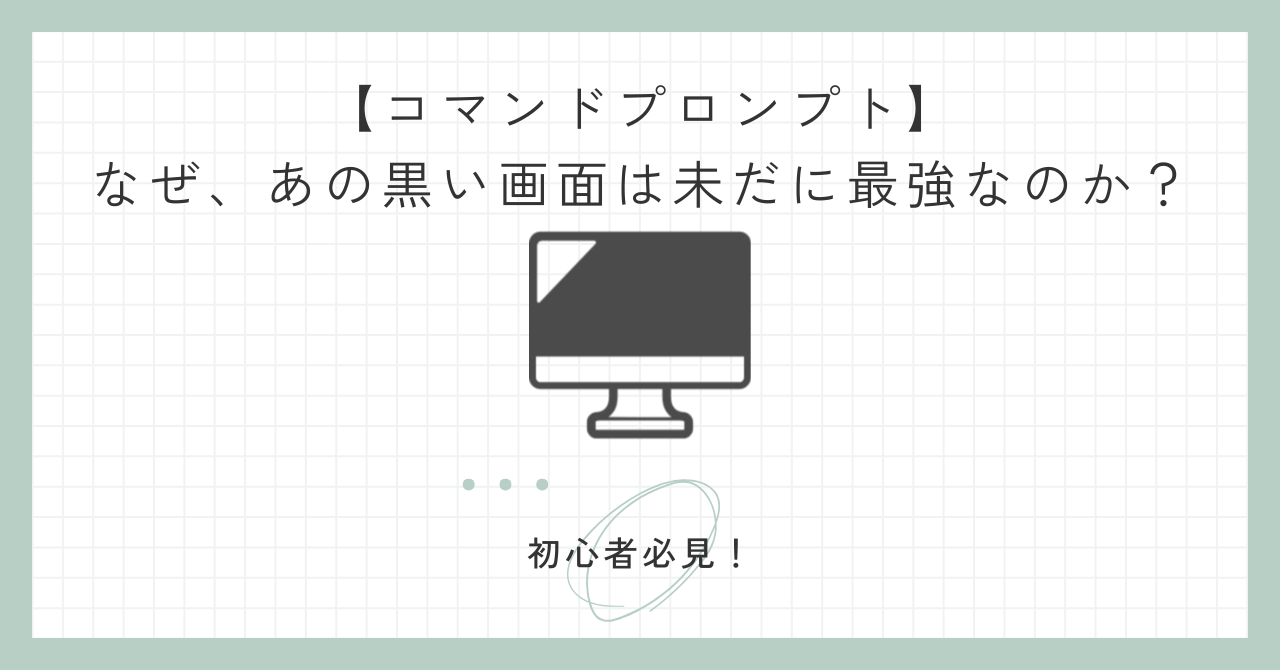
普段、私たちはマウスを使ってアイコンをクリックすることで、直感的にパソコンを操作しています。しかし、その裏側には、キーボードだけでコンピューターに直接命令を下す、圧倒的に効率的で正確なもう一つの操作世界が存在します。それが「コマンドプロンプト」です。
一般ユーザーにとっては難解に見える「黒い画面」ですが、その力を知れば、日々の作業やシステム管理が劇的に進化する、まさにデジタル時代の「マスターキー」と言えます。
コマンドプロンプトの正体:「職人」が愛するCUIの世界
コマンドプロンプトとはWindowsコンピューターへの「直接命令」ツール
私たちが通常使うマウス操作主体の画面をGUI(グラフィカル・ユーザー・インターフェース)と呼びますが、コマンドプロンプトは、CUI(Character User Interface)と呼ばれる、キーボードで入力した文字列(コマンド)のみで操作する画面インターフェースです。
これは、ソフトが私たちの代わりにパソコンに指示を出すGUIとは異なり、私たちが入力した命令文(コマンド)を、一言一句変えずにそのままパソコン(OS)に伝えてくれるツールです。
コマンドプロンプトは、WindowsというOSに命令を出すためのツールであり、macOSの「ターミナル」やLinuxの「シェル」など、他のOSにも同様の機能を持つツールが存在します。
なぜ「黒い画面」は現代にも必須なのか?
現代においてGUIが主流であるにもかかわらず、コマンドプロンプト(黒い画面)が残り続けているのは、その精度と速度、そして実行能力の高さに理由があります。
- 迅速性と効率性 一般的なマウス操作よりも迅速に結果を得ることができ、特に作業効率を重視したい場合に適しています。
- 高度なシステム管理 通常のGUI操作では触れることができない高度な設定やシステム管理を効率的に行うことが可能です。トラブル調査など、意図した動作を過不足なく実行したい場合に重宝されます。
- 専用ツールの実行 特定のユーティリティ、スクリプトの実行、あるいは一部のソフトウェアやツールはコマンドプロンプトでのみ利用可能な場合もあり、開発者やシステム管理者にとっては不可欠なツールとなっています。
コマンドプロンプトがもたらす超効率化の「チートコード」
コマンドプロンプト最大の魅力は、「定型作業の自動化」と「大量操作の一括処理」を可能にし、作業効率を大幅に向上させる点にあります。
バッチファイル:面倒な作業を「ワンクリック」で自動化
コマンドプロンプトの真価は、バッチファイル(拡張子.batまたは.cmd)の実行にあります。
バッチファイルとは、複数のコマンドを一行ずつ記述し、一連の処理としてまとめて実行できるファイルのことです。
たとえば、「特定のフォルダを新規作成し、その中に特定のファイルをコピーし、処理後にシステム情報を確認する」といった一連の複雑な操作も、バッチファイルに記述しておけば、ダブルクリックするだけで自動的に完了します。これにより、業務負担を大幅に削減できます。
ワイルドカード:ファイル操作の「一網打尽」テクニック
手作業で何千個ものファイル名を変更する必要がある場合、マウス操作は非効率ですが、コマンドプロンプトではワイルドカード(?や*などの特殊文字)を活用することで、大量のファイルを一括で操作できます。
- ? (クエスチョンマーク): 任意の1文字を表します。
- * (アスタリスク): 任意の文字列(0文字以上)を表します。
基本的な使い方:起動と最初の3ステップ
Windowsのシステム設定などの重要な内部情報を変更する場合、管理者権限での起動が必要ですが、まずは通常起動で慣れましょう。
コマンドプロンプトの起動方法
Windows 11/10では、主に以下の3つの簡単な方法があります。
- スタートメニューから(初心者におすすめ): Windowsのスタートメニューの検索バーに「cmd」または「cmd.exe」と入力し、「コマンドプロンプト」アイコンをクリックします。
- ショートカットキーから:
Windows キー+R キーを押し、「ファイル名を指定して実行」ダイアログに「cmd」と入力して「OK」をクリックします。 - ファイルエクスプローラーから: 特定のフォルダで作業を始めたい場合、ファイルエクスプローラーのアドレスバーに「cmd」と入力して
Enter キーを押すと、現在表示されているディレクトリでコマンドプロンプトが起動します。
画面カスタマイズと便利技
コマンドプロンプト上部のバーを右クリックし、「プロパティ」を選択することで、フォント、レイアウト、画面の色などをカスタマイズできます。
| 便利技 | 操作 | 効果 |
|---|---|---|
| コマンドの実行/確定 | コマンドを入力後、Enterキーを押す | 入力した命令を実行します。 |
| 処理の中断 | Ctrl + C キーを押す | 実行中のコマンド処理を途中でキャンセルします。 |
| 履歴の呼び出し | ↑キーまたは↓キーを押す | 過去に実行したコマンドを呼び出します。 |
| 履歴の一覧表示 | F7 キーを押す | 実行履歴を一覧で表示します。 |
| コピー&ペースト | Ctrl + C(コピー)Ctrl + V(ペースト) | Windows 10以降ではショートカットキーが利用可能です。 |
まとめ:キーボードを武器に変える第一歩
コマンドプロンプトは、単なる古いツールではなく、現代のコンピューティングにおいても作業の効率化とシステムへの深いアクセスを可能にする強力なツールです。
プログラミングを行う場合にも利用が必要になるため、ITエンジニアを目指す方にとってはもちろん、定型作業を効率化したいすべての人にとって有用です。
まずは「dir」でフォルダの中身を確認し、「cd」でディレクトリを移動する といった基本的な操作から実際に試してみることが、この強力な「マスターキー」を使いこなすための第一歩となるでしょう。
